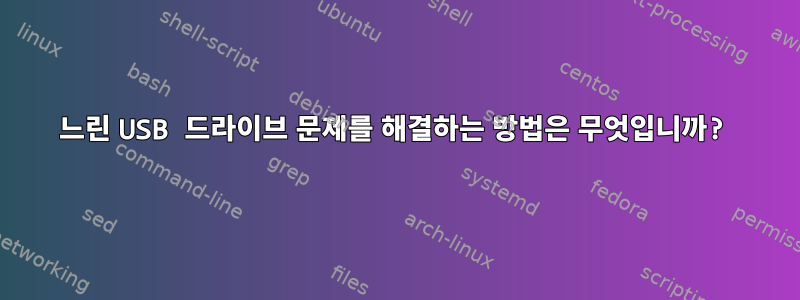
TLDR: 노트북에 연결된 느린 USB 3.1 장치 문제를 해결하는 방법.
문제: 복사할 때(GUI 및 터미널 시도) 처음 몇 개의 .iso 파일이 거의 즉시 300mb/s+를 복사하지만 그 다음 3/4번째 파일은 (한 번에 하나씩 복사하는 경우에도) 12mb/s 미만으로 속도가 느려지기 시작합니다.
하드웨어:
- Dell XPS 15 9520(Fedora Linux 37 - 워크스테이션)
- Sandisk Extreme GO USB 3.1 64GB(Ventoy 포함)
- Dell USB-C-USB-A/HDMI 어댑터
- Anker PowerExpand+ 7-in-1 USB-C PD 허브
시험을 마친:
- USB(gparted - exfat)를 다시 포맷합니다.
- Ventoy를 설치하거나 설치하지 않고 USB를 사용합니다.
- 다른 포트, 다른 어댑터/허브를 사용하십시오.
- 많은 수의 .iso 파일을 한 번에 복사하는 것과 한 번에 하나의 파일을 복사하는 것 - 각 파일이 완전히 복사될 때까지 기다립니다.
어느 쪽이든, 몇 개의 파일(약 4GB) 이후에는 USB 드라이브가 매우 느려집니다. GUI 또는 터미널을 통해 USB를 꺼내는 데 시간이 오래 걸릴 수 있지만 다시 설치하면 속도가 빠르게 회복됩니다. GUI 팝업을 사용할 때 장치가 사용 중이라는 메시지가 표시됩니다. 이제 터미널을 사용하여 명령이 완료될 때까지 기다리십시오.
드라이버|포트 세부정보:
$ udevadm info -q path -n /dev/sdc
/devices/pci0000:00/0000:00:14.0/usb4/4-1/4-1.1/4-1.1:1.0/host1/target1:0:0/1:0:0:0/block/sdc
$ lsusb -t
/: Bus 04.Port 1: Dev 1, Class=root_hub, Driver=xhci_hcd/4p, 10000M
|__ Port 1: Dev 2, If 0, Class=Hub, Driver=hub/1p, 5000M
|__ Port 1: Dev 3, If 0, Class=Mass Storage, Driver=usb-storage, 5000M
/: Bus 03.Port 1: Dev 1, Class=root_hub, Driver=xhci_hcd/12p, 480M
|__ Port 1: Dev 2, If 0, Class=Hub, Driver=hub/5p, 480M
|__ Port 5: Dev 6, If 0, Class=, Driver=, 480M
|__ Port 2: Dev 3, If 0, Class=Hub, Driver=hub/4p, 480M
|__ Port 1: Dev 5, If 0, Class=Hub, Driver=hub/4p, 480M
|__ Port 1: Dev 9, If 0, Class=Human Interface Device, Driver=usbhid, 12M
|__ Port 4: Dev 8, If 0, Class=Hub, Driver=hub/4p, 480M
|__ Port 3: Dev 11, If 0, Class=Human Interface Device, Driver=usbhid, 1.5M
|__ Port 3: Dev 11, If 1, Class=Human Interface Device, Driver=usbhid, 1.5M
|__ Port 4: Dev 12, If 0, Class=Hub, Driver=hub/4p, 480M
|__ Port 4: Dev 13, If 0, Class=Hub, Driver=hub/4p, 480M
|__ Port 3: Dev 15, If 0, Class=Hub, Driver=hub/4p, 480M
|__ Port 2: Dev 16, If 0, Class=, Driver=, 12M
|__ Port 6: Dev 4, If 0, Class=Video, Driver=uvcvideo, 480M
|__ Port 6: Dev 4, If 1, Class=Video, Driver=uvcvideo, 480M
|__ Port 6: Dev 4, If 2, Class=Video, Driver=uvcvideo, 480M
|__ Port 6: Dev 4, If 3, Class=Video, Driver=uvcvideo, 480M
|__ Port 9: Dev 7, If 0, Class=Vendor Specific Class, Driver=, 12M
|__ Port 10: Dev 10, If 0, Class=Wireless, Driver=btusb, 12M
|__ Port 10: Dev 10, If 1, Class=Wireless, Driver=btusb, 12M
/: Bus 02.Port 1: Dev 1, Class=root_hub, Driver=xhci_hcd/2p, 20000M/x2
|__ Port 1: Dev 2, If 0, Class=Hub, Driver=hub/4p, 5000M
|__ Port 2: Dev 3, If 0, Class=Vendor Specific Class, Driver=r8152, 5000M
|__ Port 3: Dev 4, If 0, Class=Mass Storage, Driver=usb-storage, 5000M
/: Bus 01.Port 1: Dev 1, Class=root_hub, Driver=xhci_hcd/1p, 480M
답변1
복사 시 속도가 느려지는 자세한 이유는 다음에서 확인할 수 있습니다.이것릴리스(예: 메모리 내 캐시) 흥미롭게도 장치의 온도도 중요한 역할을 하는 것 같습니다.
이것이 웹사이트는 USB 드라이브 장치에서 기대할 수 있는 사항에 대한 현실적인 기대치를 설정하는 데 매우 유용합니다.
이것hdparm가이드는 드라이브 속도를 사용 하고 벤치마크하는 방법을 보여줍니다.dd
시험:
$ hdparm -tT /dev/sde
/dev/sde:
Timing cached reads: 36072 MB in 2.00 seconds = 18064.09 MB/sec
Timing buffered disk reads: 554 MB in 3.00 seconds = 184.65 MB/sec
작은 데이터 볼륨:
$ dd if=/dev/zero of=./largefile bs=8k count=10000
10000+0 records in
10000+0 records out
81920000 bytes (82 MB, 78 MiB) copied, 0.0478257 s, 1.7 GB/s
$ dd if=./largefile of=/dev/null bs=8k
10000+0 records in
10000+0 records out
81920000 bytes (82 MB, 78 MiB) copied, 0.473879 s, 173 MB/s
대용량 데이터
$ dd if=/dev/zero of=./largefile bs=8k count=1000000
1000000+0 records in
1000000+0 records out
8192000000 bytes (8.2 GB, 7.6 GiB) copied, 658.022 s, 12.4 MB/s
$ dd if=./largefile of=/dev/null bs=8k
1000000+0 records in
1000000+0 records out
8192000000 bytes (8.2 GB, 7.6 GiB) copied, 45.1854 s, 181 MB/s
결과/결론: usb.userbenchmark.com에 게시된 평균에 비해 약간 빠르며, 이제 무엇을 기대하고 테스트하는 방법을 알 수 있어서 좋습니다.


